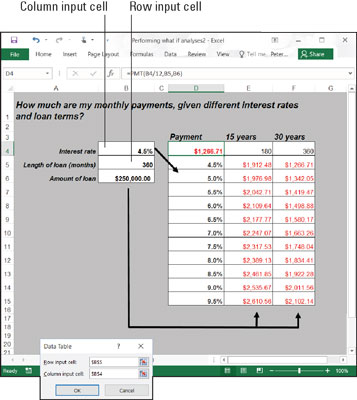En realitzar anàlisis de si amb les taules de dades d'Excel 2016, canvieu les dades de les cel·les d'entrada i observeu quin efecte té el canvi de dades en els resultats d'una fórmula. Amb una taula de dades, podeu experimentar simultàniament amb moltes cel·les d'entrada diferents i, en fer-ho, experimentar amb molts escenaris diferents.
Ús d'una taula d'una entrada per a l'anàlisi
En una taula d'una entrada, esbrineu quins serien els diferents resultats d'una fórmula si canvieu una cel·la d'entrada a la fórmula. Aquí, aquesta cel·la d'entrada és el tipus d'interès d'un préstec. L'objectiu d'aquesta taula de dades és esbrinar com són diferents els pagaments mensuals d'una hipoteca a 30 anys de 250.000 dòlars, tenint en compte diferents tipus d'interès. El tipus d'interès de la cel·la B4 és la cel·la d'entrada.

Una taula de dades d'una entrada.
Seguiu aquests passos per crear una taula d'una entrada:
Al full de treball, introduïu els valors que voleu substituir pel valor de la cel·la d'entrada.
Per fer que la taula d'entrada funcioni, heu d'introduir els valors substitutius a la ubicació correcta:
-
En una columna: introduïu els valors a la columna començant una cel·la a sota i una cel·la a l'esquerra de la cel·la on es troba la fórmula. A l'exemple mostrat, la fórmula es troba a la cel·la E4 i els valors es troben a l'interval de cel·les D5:D15.
-
En fila: introduïu els valors de la fila començant una cel·la a dalt i una cel·la a la dreta de la cel·la on hi ha la fórmula.
Seleccioneu el bloc de cel·les amb la fórmula i els valors substitutius.
Seleccioneu un rectangle de cel·les que inclogui la cel·la de la fórmula, la cel·la al costat, tots els valors substitutius i les cel·les buides on aviat apareixeran els nous càlculs.
-
En una columna: seleccioneu la cel·la de la fórmula, la cel·la de la seva esquerra, totes les cel·les de valor substitutiu i les cel·les que hi ha a sota de la cel·la de la fórmula.
-
En fila: seleccioneu la cel·la de la fórmula, la cel·la que hi ha a sobre, els valors substitutius a les cel·les directament a la dreta i les cel·les ara buides on apareixeran els nous càlculs.
A la pestanya Dades, feu clic al botó Anàlisi què passa si i trieu Taula de dades a la llista desplegable.
Veu el quadre de diàleg Taula de dades.
Al quadre de text Cel·la d'entrada de fila o Cel·la d'entrada de columna, introduïu l'adreça de la cel·la on es troba el valor d'entrada.
Per introduir aquesta adreça de cel·la, sortiu del quadre de diàleg Taula de dades i feu clic a la cel·la. El valor d'entrada és el valor amb el qual esteu experimentant a la vostra anàlisi. En el cas del full de treball que es mostra, el valor d'entrada es troba a la cel·la B4, la cel·la que conté el tipus d'interès.
Si els nous càlculs apareixen en files, introduïu l'adreça de la cel·la d'entrada al quadre de text Cel·la d'entrada de fila; si els càlculs apareixen en columnes, introduïu l'adreça de la cel·la d'entrada al quadre de text de la cel·la d'entrada de la columna.
Feu clic a D'acord.
Excel realitza els càlculs i omple la taula.
Per generar la taula d'una entrada, Excel construeix una fórmula matricial amb la funció TAULA. Si canvieu les referències de cel·la a la primera fila o introduïu valors diferents a la primera columna, Excel actualitzarà automàticament la taula d'una entrada.
Ús d'una taula de dues entrades per a l'anàlisi
En una taula de dues entrades, podeu experimentar amb dues cel·les d'entrada en lloc d'una. Tornant a l'exemple del pagament del préstec, podeu calcular no només com canvien els pagaments del préstec a mesura que canvien els tipus d'interès, sinó també com canvien els pagaments si canvia la vida del préstec. Aquesta figura mostra una taula de dues entrades per examinar els pagaments mensuals del préstec donats diferents tipus d'interès i dos terminis diferents per al préstec, 15 anys (180 mesos) i 30 anys (360 mesos).
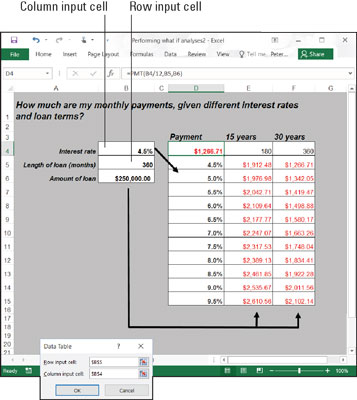
Una taula de dades de dues entrades.
Seguiu aquests passos per crear una taula de dades de dues entrades:
Introduïu un conjunt de valors substitutius a sota de la fórmula a la mateixa columna que la fórmula.
Aquí, s'introdueixen diferents tipus d'interès a l'interval de cel·les D5:D15.
Introduïu el segon conjunt de valors substitutius a la fila de la dreta de la fórmula.
Aquí s'introdueixen 180 i 360. Aquestes xifres representen el nombre de mesos de vida del préstec.
Seleccioneu la fórmula i tots els valors substitutius.
Feu-ho correctament i seleccioneu tres columnes, incloent la fórmula, els valors substitutius que hi ha a sota i les dues columnes a la dreta de la fórmula. Seleccioneu un bloc gran de cel·les (l'interval D4:F15, en aquest exemple).
A la pestanya Dades, feu clic al botó Anàlisi què passa si i trieu Taula de dades a la llista desplegable.
Apareix el quadre de diàleg Taula de dades.
Al quadre de text Cel·la d'entrada de fila, introduïu l'adreça de la cel·la a la qual es fa referència a la fórmula original on es poden connectar els valors substitutius a la dreta de la fórmula.
Introduïu l'adreça de la cel·la sortint del quadre de diàleg i seleccionant una cel·la. Aquí, per exemple, les files a la dreta de la fórmula corresponen a la durada dels valors substitutius del préstec. Per tant, seleccioneu la cel·la B5, la cel·la a què es refereix la fórmula original on apareix la durada del préstec.
Al quadre de text Cel·la d'entrada de columna, introduïu l'adreça de la cel·la a la qual es fa referència a la fórmula original on es troben els valors substitutius sota la fórmula.
Els valors substitutius sota la cel·la de la fórmula són tipus d'interès. Per tant, seleccioneu la cel·la B4, la cel·la referida a la fórmula original on s'introdueix el tipus d'interès.
Feu clic a D'acord.
Excel realitza els càlculs i omple la taula.